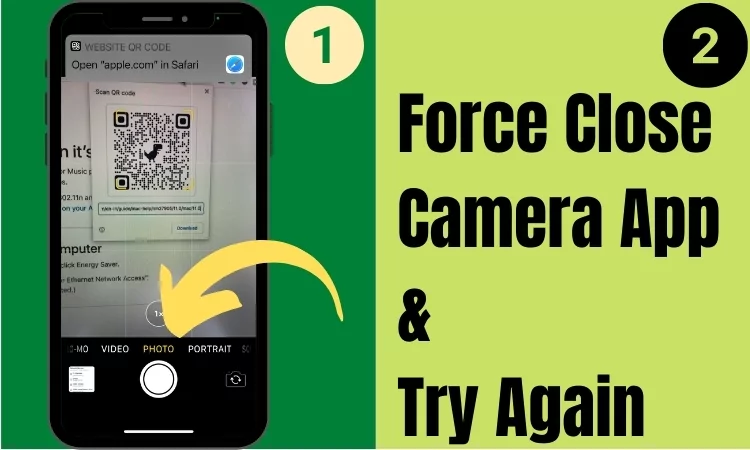Как сканировать QR-код с помощью приложения iPhone Camera (iOS 17.3.1) не работает
Давайте сканировать QR-код в автономном режиме в приложении камеры iPhone без стороннего приложения для сканирования QR-кода. вот настройки iOS/iPadOS для сканирования QR-кодов с помощью приложения iPhone Camera. Используйте эту функцию сканера QR-кода для сканирования ULR веб-сайта с карты (визитная карта, данные кредитной карты, удостоверение личности), онлайн-сайта, отправки веб-страницы на iPhone из браузера Mac Chrome. просто следуйте этому руководству шаг за шагом.
QR-код — интересное и полезное нововведение, которое сокращает человеческие усилия и экономит время людей. QR-код используется очень часто, например, если вы хотите совершить платеж или получить платеж от кого-то, добавить контакты на свое устройство, получить доступ к сети Wi-Fi, обратиться к любому URL-адресу или приложению, совершить звонок, отправить электронное письмо или сообщение. по заранее определенному адресу, и существует бесчисленное множество способов его использования.
Вам просто нужно открыть приложение «Камера» на своем iPhone и сосредоточиться на QR-коде, после этого вы получите подтверждающее сообщение в качестве уведомления. Если вы хотите получить доступ к этому адресу QR-кода, просто нажмите на это сообщение, и оно автоматически появится. перенаправление в Интернет или приложение в течение нескольких секунд.
Вот отличные приложения, которые позволяют сканировать QR-код на iPhone с фотопленки. С функцией Extra Freemium.
Как использовать сканирование QR-кодов на камере iPhone?
Настраивайте экран камеры iPhone только по QR-кодам. Подождите 2–3 секунды. После успешного считывания кода вы получите уведомление в верхней части экрана. Нажмите на него, чтобы перейти к установленному приложению, музыке, видео или веб-адресу в соответствующем установленном приложении на iPhone или iPad.
- Сканер QR-кода работает только в режиме «Фото» на вашем iPhone и iPad.
- не требует активного подключения к Интернету.
- На вашем iPhone нет функции «Сканировать код», затем принудительно закрыть приложение камеры и снова открыть для сканирования QR-кода.
- «Сканировать QR-коды» должно быть включено в настройках вашего iPhone. (Следуйте инструкциям ниже)
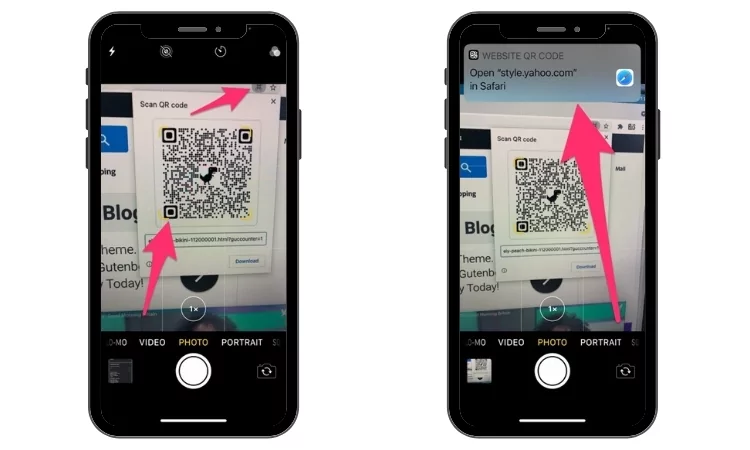 сканирование веб-страницы-ulr-в-приложение-камеру-iphone
сканирование веб-страницы-ulr-в-приложение-камеру-iphone
Вот и все. Не устанавливайте сканер или считыватель QR-кода. Считайте код из любого места с камеры.
Следуйте инструкциям по включению/выключению сканирования QR-кодов на камере iPhone, iPad в iOS 12.
- 1. Зайдите в приложение «Настройки» на iPhone, iPad.
- 2. Прокрутите вниз и нажмите «Камера».
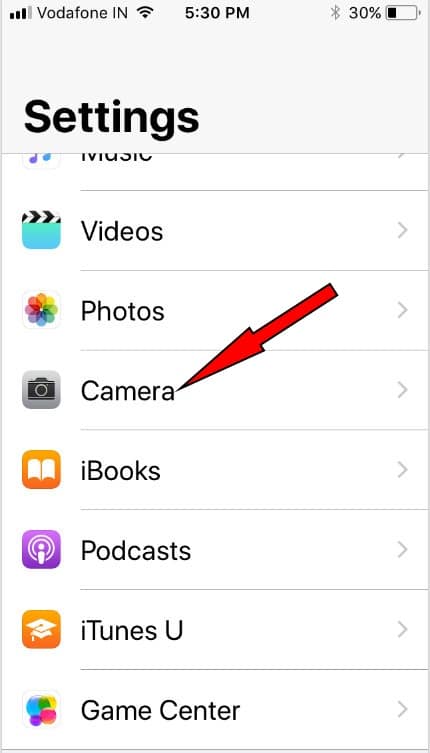
- 3. Найдите отсканированные QR-коды и отключите его или отключите эту функцию.

По умолчанию он включен на всех устройствах iOS/iPadOS.
После того как вы отключите эту функцию, мы не сможем читать QR-код с помощью камеры iPhone. Встроенный сканер QR-кода с помощью камеры не работает на несовместимых устройствах iOS.
Примечание. Аналогичным образом вы можете включить эту функцию, выполнив описанные выше шаги.
Если когда-либо кажется, что QR-коды вашей камеры iPhone не работают, необходимо проверить, включен ли триггер сканирования QR-кодов в настройках камеры.
Это еще одна достойная функция после портретного режима в iPhone.
Сканировать QR-коды не работает на iPhone
- Сканер QR-кода работает только в режиме «Фото» на вашем iPhone и iPad.
- не требует активного подключения к Интернету.
- На вашем iPhone нет функции «Сканировать код», затем принудительно закрыть приложение камеры и снова открыть для сканирования QR-кода.

- «Сканировать QR-коды» должно быть включено в настройках вашего iPhone. (Следуйте инструкциям ниже)
QR-коды были изобретены несколько десятилетий назад и часто используются в азиатских странах. В США не ведется особых действий по развитию этой науки, но теперь Apple взяла на себя инициативу по расширению этой возможности.
QR-коды очень эффективны в использовании, и вы можете быстро получить доступ к своему личному коду.